1) 单击【采购管理】→【采购流程】→【采购订单】,进入“采购订单列表”界面。
2) 在“采购订单列表”点击工具条中的【新增】按钮,进入"采购订单制单"界面。

3) “采购订单制单”界面中分为 表单区域和列表区域,表单区域可以输入供应商,运输方式...,列表区域可以输入需要采购的商品和商品的价格。
4) 表单区域和列表区域 中的绿色边框输入框可以通过回车(Enter)键触发相关的功能。
5) 在【供应商名称】中输入采购供应商的拼音/编码/名称 按回车(Enter)键,弹出“供应商选择界面”,可以通过↑↓键选择“供应商选择界面”中的供应商信息,选中相应的信息后可以通过回车(Enter)键选择当前的供应商信息,如列中无需要的供应商信息,可以通过撤销(Esc)键关闭“供应商选择界面”重新选择供应商。
6) 选择需要的供应商后,系统会获取该供应商对应的联系人信息和最近一次的运输信息,自动填入相应的表单区域中,如供应商为第一次采购则不会自动输入对应的运输信息。
7) 承运方式,运输工具,承运单位 会有记忆功能,每次不同的内容输入后,系统会保留输入记录,以供下一次筛选。
8) 预发货时间:与供应商协商的发货时间,实际发货时间以收货确认时填入为准备。
9) 在途时间:允许供应商运输的最长时间(以小时为单位)。
10) 列表区域中默认会有一个空白行,每次输入一行后会自动添加新的行。
11) 在列表区域的商品编码输入框中输入商品的拼音/编码/名称 按回车(Enter)键,弹出“商品选择界面”,可以通过↑↓选择“商品选择界面”中的商品信息,选中相应的商品信息后可以通过回车(Enter)键选择当前的商品信息,如列表中无需要商品信息,可以通过撤销(Esc)键关闭“商品选择界面”,重新选择商品信息。
12) 选择需要的商品后,系统会获取该商品在该供应商的最后一次采购信息,自动填写商品的采购数量采购单价。如果本次采购数量或者采购价格不同于最后一次采购,可以直接修改相应的数量和价格,按回传(Enter)键同时变更无税价以及其他信息。如果商品是第一次采购,需自己输入相应的数量和价格,数量和含税单价输入后,通过回车(Enter)键可以自动计算含税金额,无税价,无税金额。
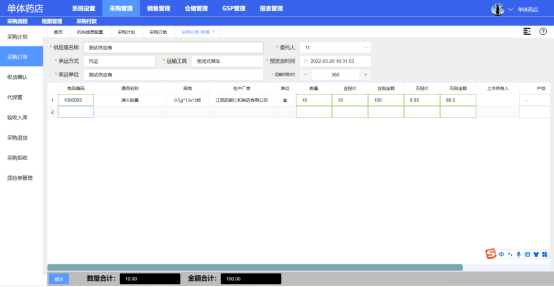
13) 如果是中药,需要询问采购厂商本次采购发货的中药产地,填入产地一栏。
14) 所有信息填写后,单击"采购订单制单"界面 右下脚的【提交】按钮,保存采购订单,如果有设置采购审批步骤,则采购订单自动进入审核流程。

